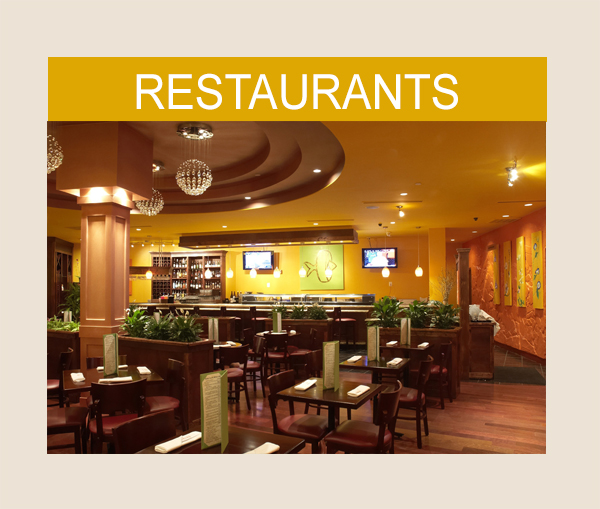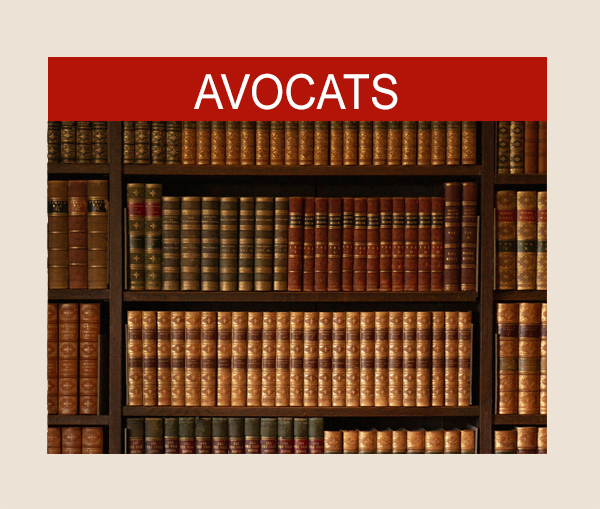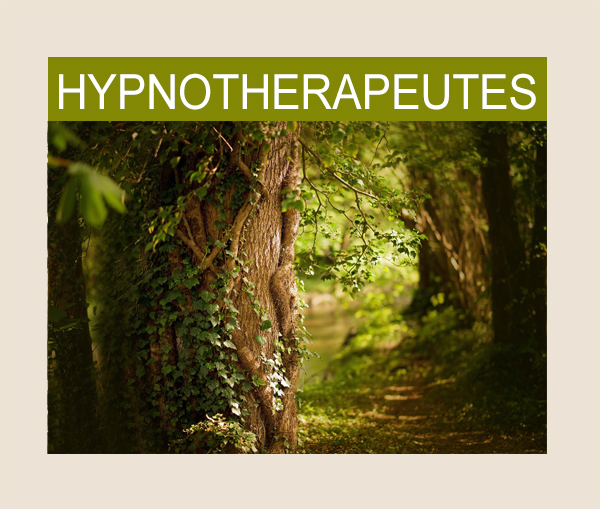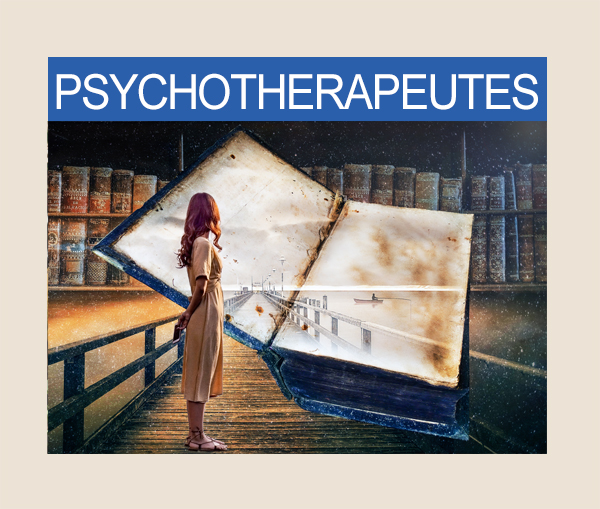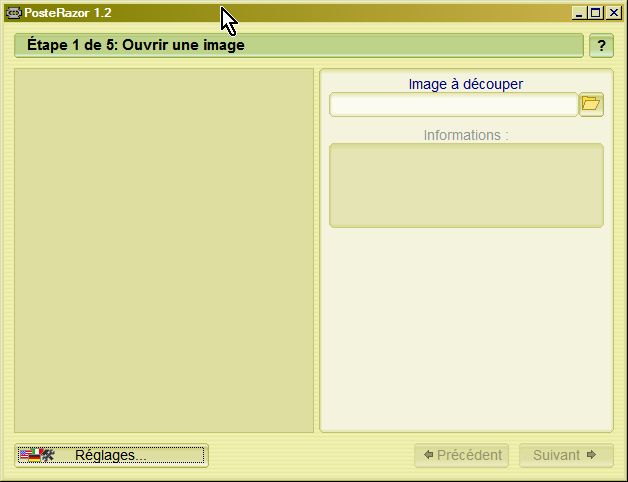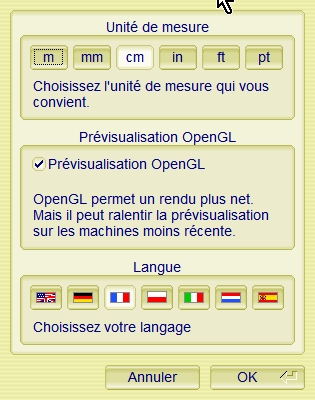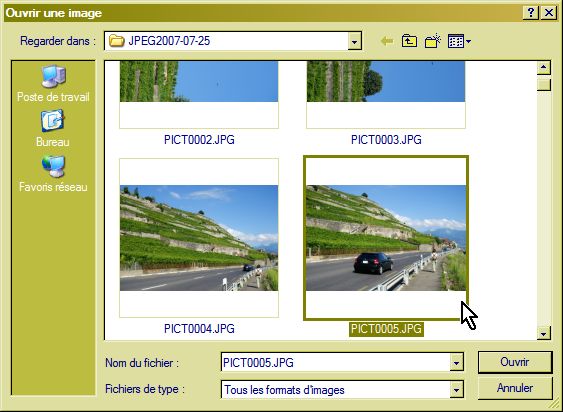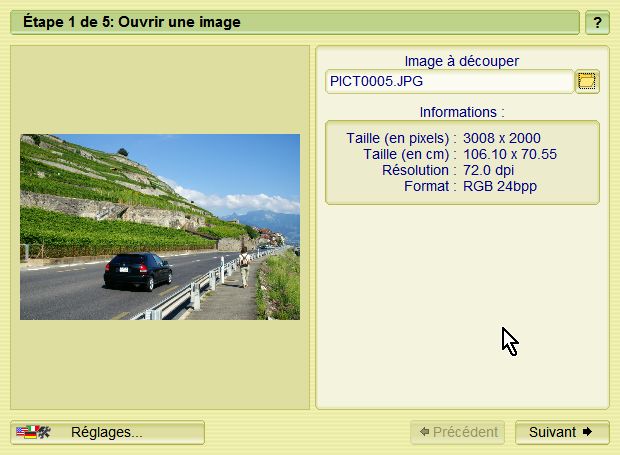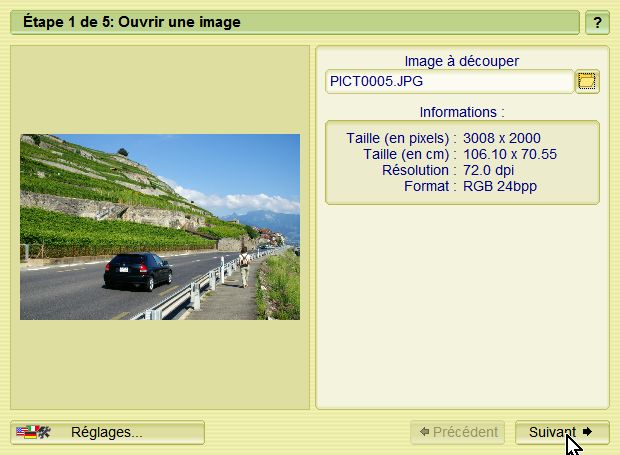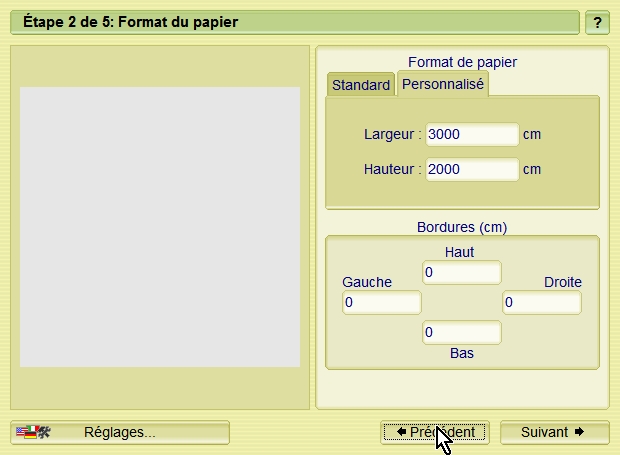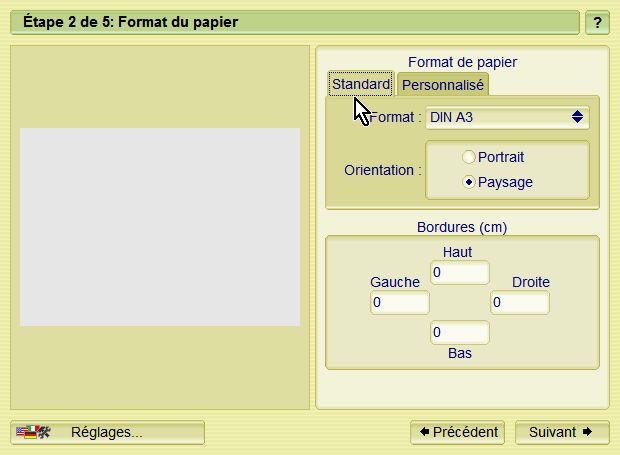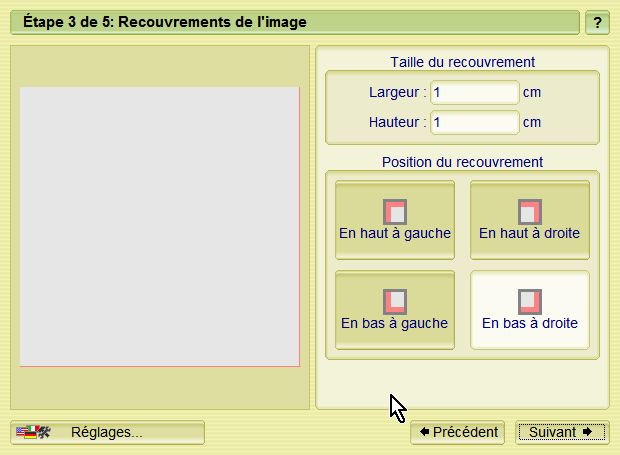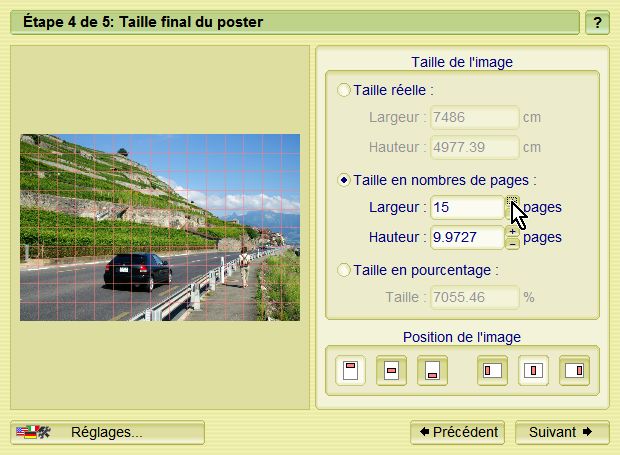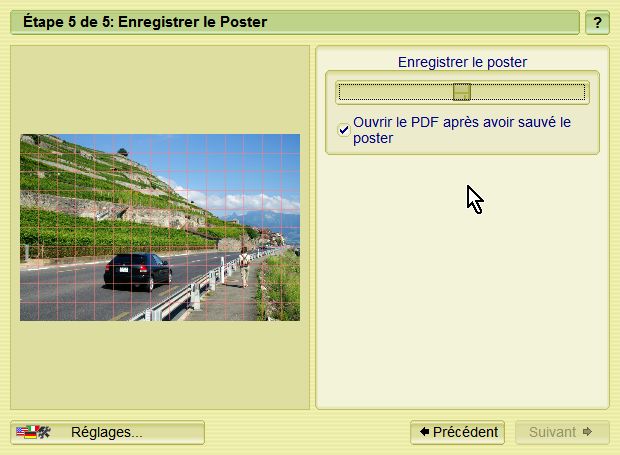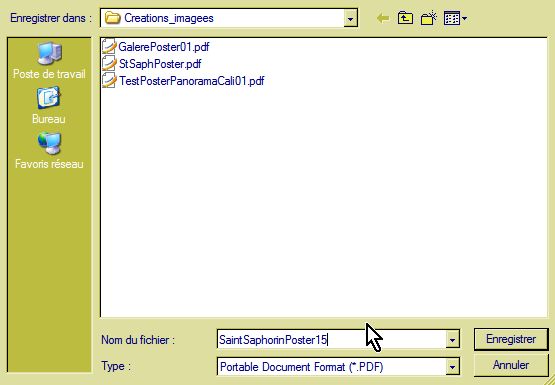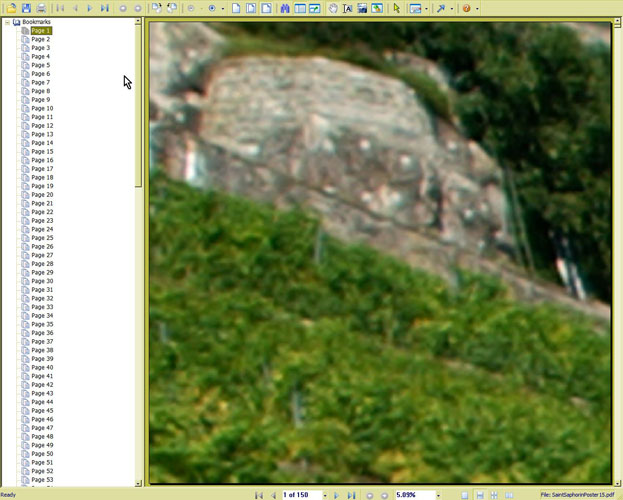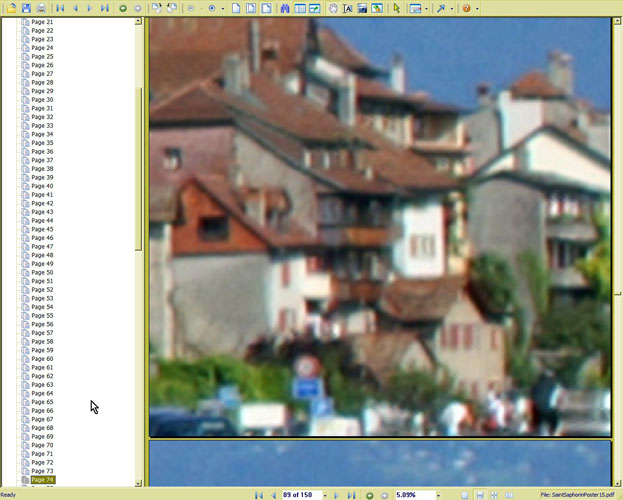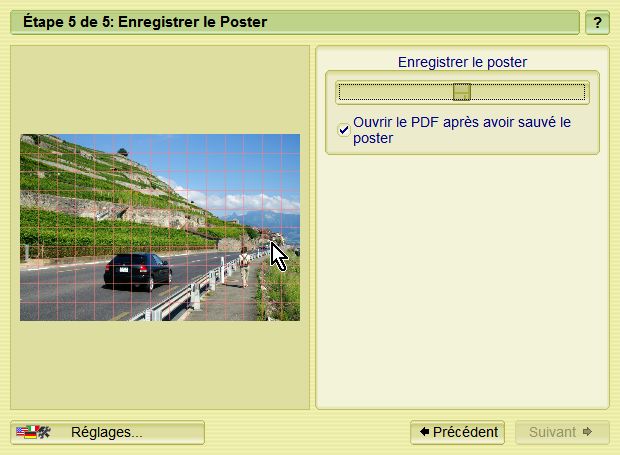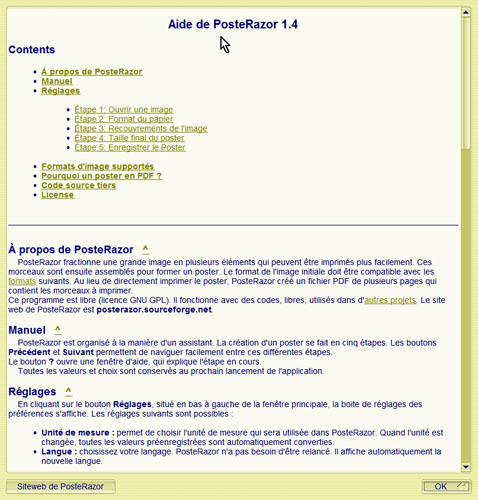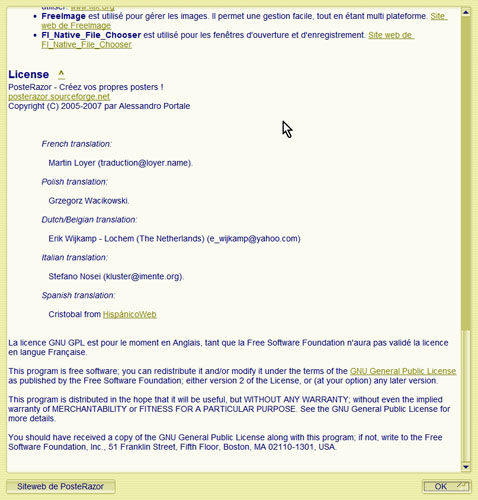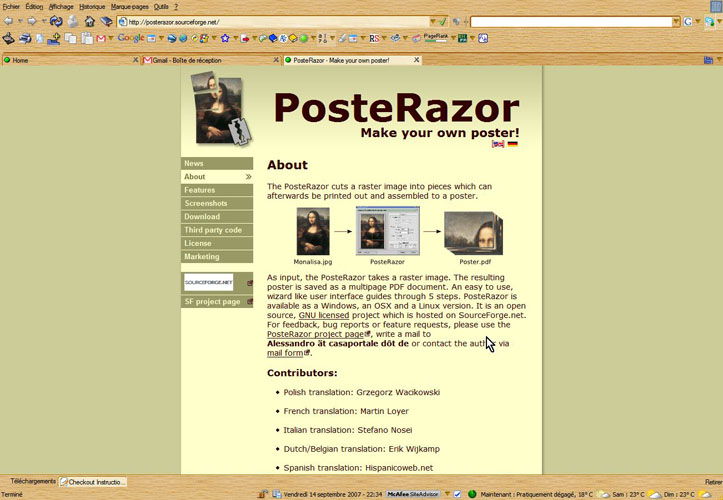Espace Shopping : Les logiciels photo
PosteRazor 1.4
Par : Rémy Pilliard
de Alessandro Portale, traduit en français par Martin Loyer
|
Qui n'a pas rêvé d'afficher son image préférée sur son mur de deux mètres sur trois ? Avec ce petit logiciel, c'est possible et en plus très facile. En quelques clics de souris, en suivant un chemin où il est impossible de se tromper, on parvient ainsi à découper son image en une quantité de petites images. Il suffira de les assembler sur le bord créé à cet effet et avec un peu de minutie et de soin on aura un superbe poster. C'est d'ailleurs de là que vient le nom de ce petit logiciel, PosteRazor étant la contraction de poster et de razor (rasoir en anglais). C'est également le schéma simplificateur qui permet facilement de comprendre sa fonction et qui se trouve sur le site de l'auteur (image 19). Pour les humoristes qui y auraient vu un découpeur de courrier (poste), il leur suffira de transformer leur courrier ou lettres en une image au format JPEG pour pouvoir le faire et ainsi afficher leurs idées en grand! Quant au logiciel proprement dit, il est extrêmement simple à maîtriser et à la portée de tous. 5 étapes d'une facilité enfantine vous permettront en moins de 5 minutes, impression non comprise, d'avoir votre image découpée en autant de fichiers PDF qu'il sera nécessaire au format que vous aurez choisi. Petite note mais qui a une grande importance, ce logiciel est disponible pour Windows, pour Mac, Pour Linux, sous forme de source et Flat source! 1ère étape: choisir votre image (Images 1, 3, 4 et 5). Notez que vous pouvez à tout moment modifier les réglages de l'affichage, que ce soit en m, mm, cm, points ou pouces, gérer votre affichage en OpenGL et préciser votre langue de travail grâce au bouton « Réglages »en bas à gauche (Image 2). 2ème étape: le format du papier, qui pourra évidemment varier en fonction de votre imprimante. Vous aurez le choix entre un format personnalisé (pour l'utilisation de découpes spéciales, rouleaux, etc.) sous l'onglet du même nom (Image 6) et un format standard qui reprend les formats A4, A3, Legal, Letter et Tabloïd) (Image 7). 3ème étape: Déterminer la taille de la petite marge que vous allez utiliser pour faire les recouvrements. Simultanément, vous définirez la position de ces zones de recouvrement (Image 8). 4ème étape: La taille finale de votre image et le nombre d'images qui la composeront. Pour optimiser votre poster et l'utilisation des feuilles de papier, mieux vaut prévoir des rapports semblables au format de l'image originale. (Images 9 et 10). L'image 10 montre un rapport de 15 pages horizontales pour presque 10 pages verticales. 5ème étape: enregistrer votre poster au format PDF, que vous pouvez immédiatement visualiser avec le lecteur de ce format installé sur votre machine. (Images 11 et 12) L'image 13 montre dans le lecteur PDF la première découpe en haut à droite et l'image 14 montre le 6ème carré de l'avant dernière colonne, présenté par la flèche sur l'image 15. A l'évidence, la résolution graphique sera moins bonne pour une image composée de 150 cadres (15 par 10) que pour une image de 54 cadres (9 par 6). Comparez l'image 13 (15x10) avec l'image 16 (9x6). Bien que ce ne soit pas indispensable, vu la facilité d'emploi de ce logiciel, un petit fichier d'aide est accessible facilement et comprend, outre la mention de l'auteur et ses assistants, quelques petits trucs complémentaires. (Images 17 et 18). PosteRazor reconnaît tous ces formats: BMP, DDS, Dr. Halo, GIF, ICO, IFF, JBIG, JNG, JPEG/JIF, KOALA, LBM, Kodak PhotoCD, MNG, PCX, PBM, PGM, PNG, PPM, PhotoShop PSD, Sun RAS, TARGA, TIFF, WBMP, XBM, XPM. Remarquons également qu'il peut traiter, entre autres, des images TIFF en 4, 8 et 24 bits, ce dernier permettant d'obtenir des agrandissement de très bonne qualité. Détail significatif: ce logiciel tient sur une bonne vieille disquette de 720 Ko et pourrait presque tenir sur une de 360! (Décompressée, la version 1.4 occupe 376 Ko!) Le logiciel est disponible en téléchargement à l'adresse http://posterazor.sourceforge.net/ A ne manquer sous aucun prétexte ! |
1 Etape 1 – ouvrir une image |
Pour en savoir plus sur l'auteur de cette rubrique :
Chronique par Rémy Pilliard
Photographies d'auteur
Site : http://www.d-aprilli.net/
E-mail : remyATd-aprilli.net (remplacer AT par @)